Zapobieganie nieautoryzowanemu kopiowaniu dokumentów
Podczas drukowania i kopiowania możesz osadzić w dokumencie informacje o użytkowniku lub ukryty tekst, aby zapobiec nieautoryzowanemu kopiowaniu.
Dodawanie informacji o użytkowniku
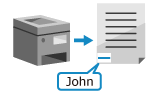
Podczas drukowania i kopiowania na dokumencie drukowane są następujące informacje (informacje dotyczące rozpoznawania):
Nazwa użytkownika
Data/czas
Adres IPv4 urządzenia
Numer seryjny urządzenia
Dzięki temu można zobaczyć, kto wydrukował lub skopiował dokument, zapobiegając w ten sposób nieuprawnionemu kopiowaniu lub wyciekowi informacji.
* Nie można jednocześnie używać wymuszonego bezpiecznego znaku wodnego.
Osadzanie ukrytego tekstu
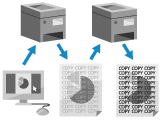
Podczas drukowania lub kopiowania możesz osadzić w dokumencie ukryty tekst (znak wodny), taki jak „CONFIDENTIAL” lub „TOP SECRET”.
W przypadku kopiowania dokumentu z osadzonym znakiem wodnym znak wodny jest widoczny na całej stronie, ostrzegając użytkownika o nieautoryzowanym kopiowaniu i wycieku informacji.
W przypadku kopiowania dokumentu z osadzonym znakiem wodnym znak wodny jest widoczny na całej stronie, ostrzegając użytkownika o nieautoryzowanym kopiowaniu i wycieku informacji.
* Nie można jednocześnie używać opcji Wymuszone drukowanie informacji o rozpoznaniu.
UWAGA
Ukryty tekst osadzony przez użytkowników
Użytkownicy mogą także skonfigurować ukryte znaki wodne, takie jak „TOP SECRET” lub „CONFIDENTIAL” i osadzać je podczas drukowania lub kopiowania.
Dodawanie informacji o użytkowniku (wymuszone drukowanie informacji o rozpoznaniu)
W tym rozdziale opisano, jak skonfigurować ustawienia za pomocą Remote UI (Zdalny interfejs użytkownika) z komputera.
Na panelu sterowania wybierz [ Ustawienia/Rejestracja] na ekranie [Strona główna] lub innym, a następnie wybierz [Ustawienia Funkcji], aby skonfigurować ustawienia. [Wymuszony wydruk uznanych informacji]
Ustawienia/Rejestracja] na ekranie [Strona główna] lub innym, a następnie wybierz [Ustawienia Funkcji], aby skonfigurować ustawienia. [Wymuszony wydruk uznanych informacji]
Wymagane są uprawnienia typu Administrator lub DeviceAdmin.
Na panelu sterowania wybierz [
 Ustawienia/Rejestracja] na ekranie [Strona główna] lub innym, a następnie wybierz [Ustawienia Funkcji], aby skonfigurować ustawienia. [Wymuszony wydruk uznanych informacji]
Ustawienia/Rejestracja] na ekranie [Strona główna] lub innym, a następnie wybierz [Ustawienia Funkcji], aby skonfigurować ustawienia. [Wymuszony wydruk uznanych informacji]Wymagane są uprawnienia typu Administrator lub DeviceAdmin.
1
Zaloguj się do interfejsu Remote UI (Zdalny interfejs użytkownika) jako administrator. Uruchamianie aplikacji Remote UI (Zdalny interfejs użytkownika)
2
Na stronie portalu Remote UI (Zdalny interfejs użytkownika) kliknij [Settings/Registration]. Strona główna Remote UI (Zdalny interfejs użytkownika)
3
Kliknij [Common Settings]  [Settings for Forced Print of Recognition Information].
[Settings for Forced Print of Recognition Information].
 [Settings for Forced Print of Recognition Information].
[Settings for Forced Print of Recognition Information].Zostanie wyświetlony ekran [Settings for Forced Print of Recognition Information].
4
Zaznacz pole wyboru [Force Printing of Recognition Information].
5
Określ funkcje, przy których drukowane są informacje o rozpoznaniu oraz położenie wydruku.
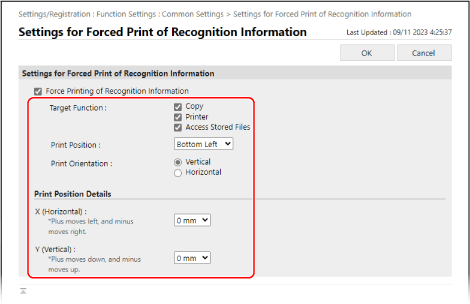
[Target Function]
Zaznacz pola wyboru funkcji, w przypadku których drukowane są informacje o rozpoznaniu.
[Print Position]
Wybierz miejsce, w którym chcesz wydrukować informacje o użytkowniku na papierze.
[Print Orientation]
Wybierz orientację, w jakiej drukowane są informacje o użytkowniku.
[Print Position Details]
Aby precyzyjnie dostosować pozycję wydruku, wybierz odległość regulacji w polu [X (Horizontal)] i [Y (Vertical)].
6
Kliknij [OK].
Ustawienia zostały zastosowane.
7
Wyloguj się z Remote UI (Zdalny interfejs użytkownika).
Wstawianie niewidzialnego tekstu (wymuszony, zabezpieczający znak wodny)
W tym rozdziale opisano, jak skonfigurować ustawienia za pomocą Remote UI (Zdalny interfejs użytkownika) z komputera.
Na panelu sterowania wybierz [ Ustawienia/Rejestracja] na ekranie [Strona główna] lub innym, a następnie wybierz [Ustawienia Funkcji], aby skonfigurować ustawienia. [Wymuszony, Zabezpieczający Znak Wodny]
Ustawienia/Rejestracja] na ekranie [Strona główna] lub innym, a następnie wybierz [Ustawienia Funkcji], aby skonfigurować ustawienia. [Wymuszony, Zabezpieczający Znak Wodny]
Wymagane są uprawnienia typu Administrator lub DeviceAdmin.
Na panelu sterowania wybierz [
 Ustawienia/Rejestracja] na ekranie [Strona główna] lub innym, a następnie wybierz [Ustawienia Funkcji], aby skonfigurować ustawienia. [Wymuszony, Zabezpieczający Znak Wodny]
Ustawienia/Rejestracja] na ekranie [Strona główna] lub innym, a następnie wybierz [Ustawienia Funkcji], aby skonfigurować ustawienia. [Wymuszony, Zabezpieczający Znak Wodny]Wymagane są uprawnienia typu Administrator lub DeviceAdmin.
1
Zaloguj się do interfejsu Remote UI (Zdalny interfejs użytkownika) jako administrator. Uruchamianie aplikacji Remote UI (Zdalny interfejs użytkownika)
2
Na stronie portalu Remote UI (Zdalny interfejs użytkownika) kliknij [Settings/Registration]. Strona główna Remote UI (Zdalny interfejs użytkownika)
3
Kliknij [Common Settings].
4
W obszarze [Forced Secure Watermark] kliknij funkcję, do której chcesz zastosować bezpieczny znak wodny.
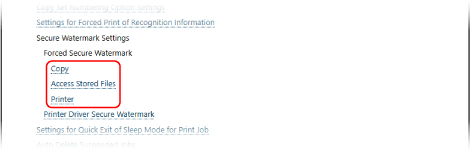
Wyświetlony zostanie ekran ustawień bezpiecznego znaku wodnego dla wybranej funkcji.
5
W [Forced Secure Watermark] wybierz [Forced Secure Watermark].
6
Skonfiguruj ustawienia znaku wodnego.
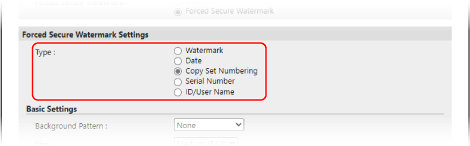
Podczas osadzania znaku wodnego, takiego jak „TOP SECRET” lub „CONFIDENTIAL”

1
W [Type] wybierz [Watermark].
2
W polu [Watermark Settings] ustaw zawartość znaku wodnego.
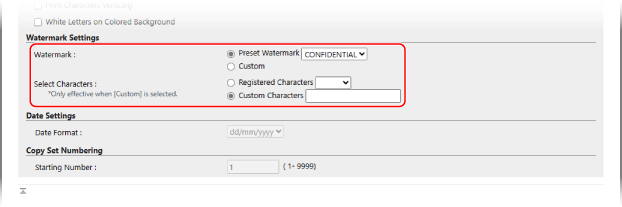
Aby osadzić ustawiony ciąg znaków, wybierz opcję [Preset Watermark] w menu [Watermark] i wybierz ciąg znaków, który ma zostać osadzony.
Aby osadzić niestandardowy ciąg znaków, wybierz opcję [Custom] w menu [Watermark]. Wybierz opcję [Custom Characters] w menu [Select Characters] i wprowadź ciąg znaków, który ma zostać osadzony.
* Jeśli w urządzeniu zarejestrowany jest niestandardowy ciąg znaków, możesz go wybrać w obszarze [Registered Characters]. [Zapisz znaki używ. do numerow. str./Znak wodny]
Podczas osadzania daty wydruku lub kopiowania

1
W [Type] wybierz [Date].
2
W polu [Date Settings] wybierz format daty.
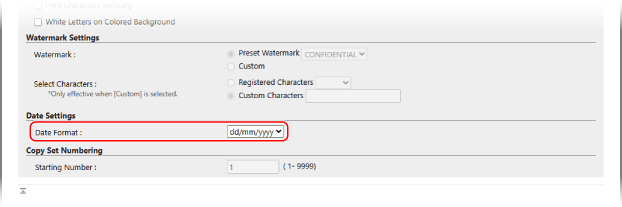
Podczas osadzania numerów zestawów kopii

Można osadzić numery zestawów kopii (w celu wskazania kolejności zestawów kopii) podczas drukowania lub kopiowania. Można ich używać jako numerów kontrolnych dla każdego zestawu kopii.
1
W [Type] wybierz [Copy Set Numbering].
2
W polu [Copy Set Numbering] wprowadź numer startowy.
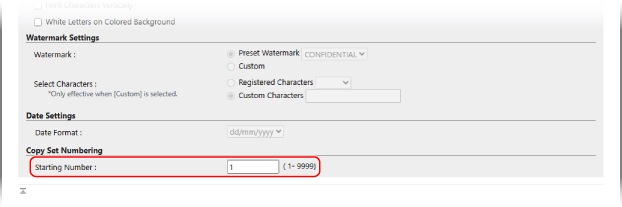
Podczas osadzania numeru seryjnego urządzenia
W [Type] wybierz [Serial Number].
Podczas osadzania nazwy (lub identyfikatora wydziału) zalogowanego użytkownika
W [Type] wybierz [ID/User Name].
* Jeśli nie wykonano uwierzytelniania użytkownika i zarządzania identyfikatorami wydziałów, w dokumencie osadzany jest znak wodny „CONFIDENTIAL”.
7
W menu [Basic Settings] skonfiguruj styl znaku wodnego.
8
Kliknij [OK].
Ustawienia zostały zastosowane.
9
Wyloguj się z Remote UI (Zdalny interfejs użytkownika).
UWAGA
Dostosuj kontrast znaku wodnego i tła, jeśli osadzony znak wodny jest widoczny w dokumencie lub jeśli tekst oryginału jest słabo widoczny. Regulacja kontrastu znaku wodnego i tła